 Accueil
>
Convertisseur PDF
> Comment convertir un fichier ODT en PDF
Accueil
>
Convertisseur PDF
> Comment convertir un fichier ODT en PDF
Certains traitements de texte utilisent souvent les fichiers au format ODT (Open Document Text), comme Google Docs et OpenOffice.org Writer. Nous allons vous présenter le meilleur logiciel pour convertir des fichiers ODT en PDF.
Meilleur logiciel pour convertir un fichier ODF en PDF
PDFelement est un logiciel complet qui fournit des solutions complètes de conversion et d'édition de PDF. Il vous permet d'effectuer des conversions très rapides et de convertir vos fichiers ODT et autres en PDF en quelques clics seulement.
 100% sécurité garantie
100% sécurité garantie  100% sécurité garantie
100% sécurité garantie  100% sécurité garantie
100% sécurité garantie  100% sécurité garantie
100% sécurité garantie Comment convertir un document ODT en PDF
(Disponible uniquement avec la version Windows)
Étape 1. Importer le fichier ODT
Ouvrez PDFelement sur votre ordinateur. Pour créer un PDF à partir d'un ODT, faites glisser le document ODT directement sur la fenêtre de l'application. Vous pouvez également cliquer sur la case "Créer un PDF" située sur la fenêtre d'accueil pour parcourir et sélectionner un fichier au format .odt à charger.
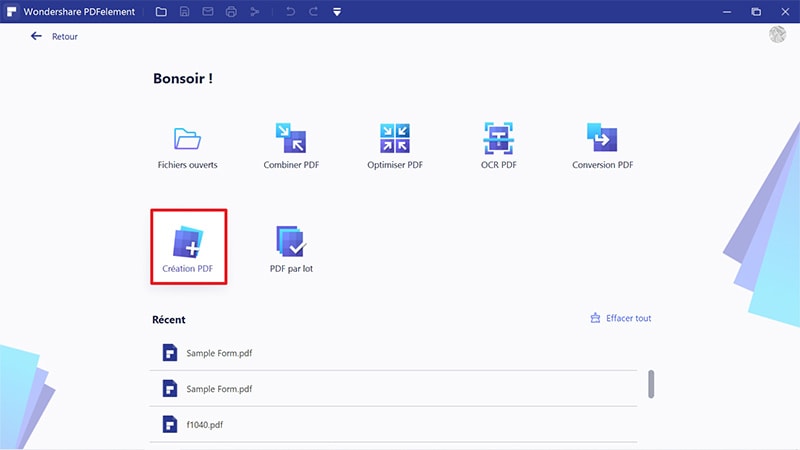
Étape 2. Modifier le PDF (facultatif)
Le fichier .odt sélectionné sera créé et ouvert au format PDF automatiquement. Vous pouvez ajouter ou modifier du texte, des images, un en-tête, un pied de page, etc. du fichier PDF créé en cliquant sur l'onglet "Modifier" avant de l'enregistrer. N'hésitez pas à utiliser tous les outils de cet onglet pour modifier votre fichier PDF.
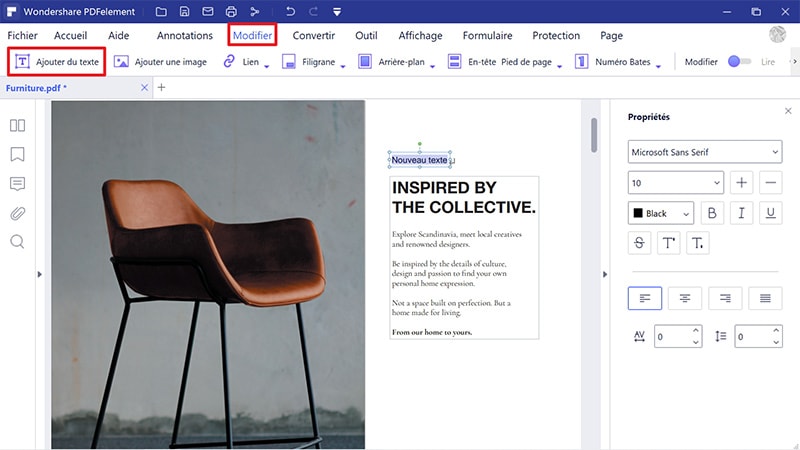
Étape 3. Enregistrer le PDF
Après avoir modifié le fichier, vous devez l'enregistrer en cliquant sur le bouton "Enregistrer sous" dans le menu "Fichier". Après cela, votre fichier PDF sera enregistré sur votre PC.
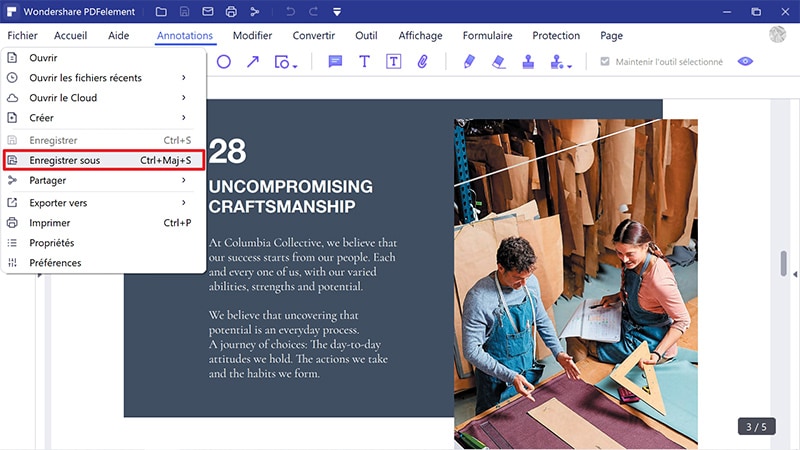
PDFelement dispose d'autres fonctionnalités mises en évidence ci-dessous :
- Vous pouvez insérer votre signature numérique sur vos fichiers PDF.
- Vous pouvez également extraire certaines pages ou une partie spécifique de vos documents et les convertir au format PDF.
- En outre, vous pouvez annoter votre fichier PDF, par exemple en supprimant les éléments inutiles, en mettant en évidence ou en soulignant certaines parties ou en créant des tampons personnalisés.
- PDFelement est un logiciel unique qui peut prendre en charge plusieurs formats de fichiers.
- Vous pouvez également insérer de nouvelles pages et les convertir avec les fichiers PDF existants.
 100% sécurité garantie
100% sécurité garantie  100% sécurité garantie
100% sécurité garantie  100% sécurité garantie
100% sécurité garantie  100% sécurité garantie
100% sécurité garantie Téléchargement gratuit ou Acheter PDFelement
Téléchargement gratuit ou Acheter PDFelement
 100% sécurisé |
100% sécurisé |




Clara Durand
chief Editor